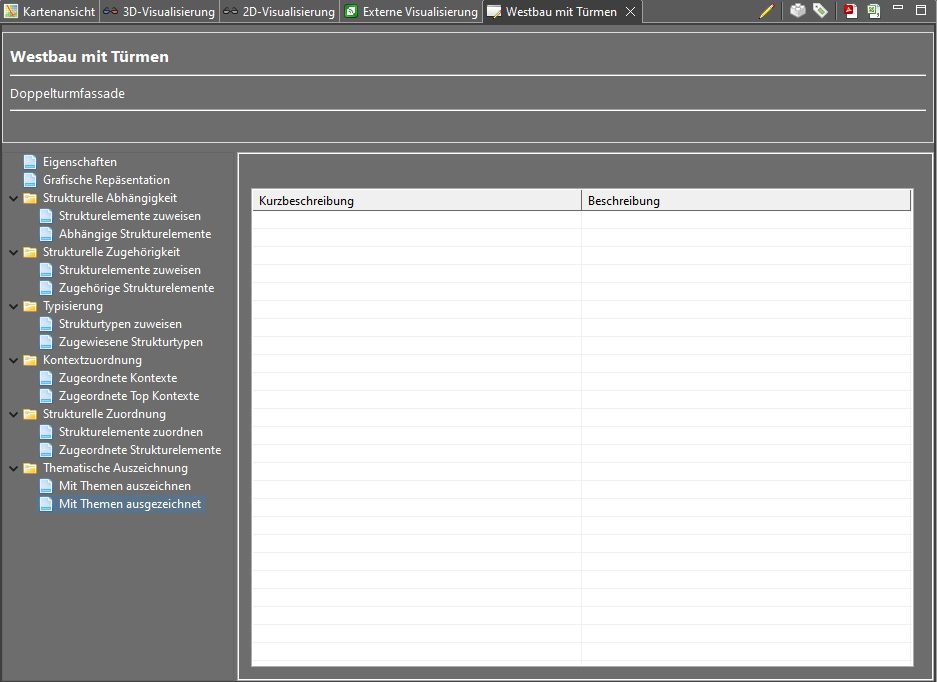1 Definition
Strukturelemente umfassen in MonArch alle Objekte, die in der Strukturhierarchie als Repräsentant eines strukturellen (Teil-)Objekts, wie eines Gebäudes oder eines Gebäudeteils, modelliert werden. Dabei gibt es keine Einschränkungen, was als Strukturelement modelliert werden kann. Beispiele sind u.a. Orte, Flächen, Gebäude, Räume, Bauteile, Fenster, Wände, ….
In MonArch werden Strukturelemente derzeit an zwei verschiedenen Stellen verwaltet: In der Strukturhierarchie und in einem der Ergebnisfenster.
2 Eigenschaften
Das Eigenschaftenfenster wird zur Bearbeitung der Attribute und Zuordnungen eines Strukturelements benutzt. Die standardmäßig in allen Eigenschaftenfenstern vorhandenen Funktionen können dazu im entsprechenden Kapitel nachgelesen werden.
Der erste sichtbare Bereich beim Öffnen des Eigenschaftenfensters eines Strukturelements beinhaltet alle Attribute, die diesen Elementen zugeordnet werden können, wie hier beispielsweise eine „Kurzbezeichnung“ und eine „Beschreibung“. Weitere Attribute befinden sich in darauffolgenden Tabs, hier z.B. unter „MonArch 2“ und „Monitoring“. Es ist möglich eine Vielzahl verschiedener Formen von Attributen zu verwenden und Standardvokabulare zu importieren, was im Artikel zur Attributierung in MonArch näher beschrieben ist.
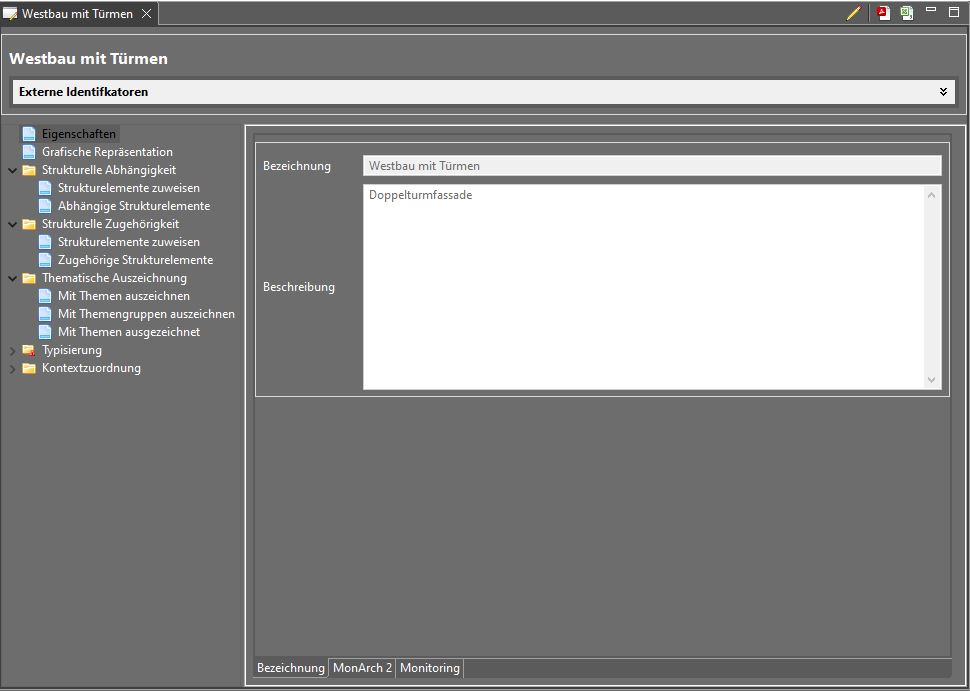
Die grafische Repräsentation enthält alle grafischen Modelle, die dem gerade betrachteten Strukturelement zugeordnet wurden. Mittels zweier Pfeilbuttons rechts über der Tabelle (die sichtbar werden, sobald der Editiermodus aktiviert wurde) kann die Reihenfolge, in welcher sie übereinander gelagert sichtbar gemacht werden, verändert werden. Ein ausführlicheres Beispiel über die Auswirkungen der Reihenfolge in dieser Tabelle befindet sich im Artikel zur 2D-Visualisierung.
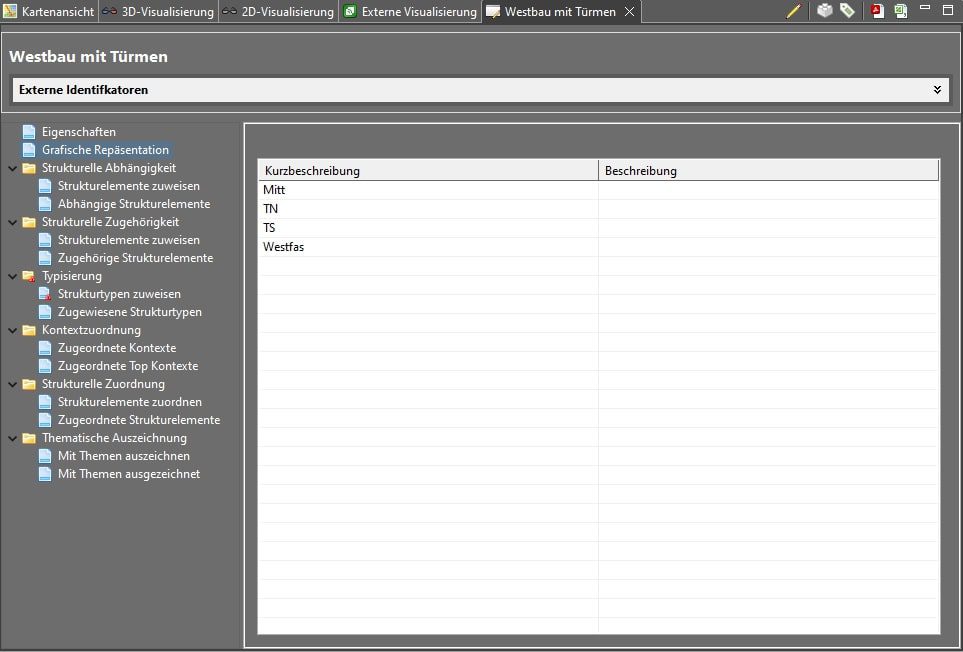
In der nächsten Ansicht sind alle strukturellen Abhängigkeitsbeziehungen sichtbar, d.h. hier sind alle Strukturelemente angehakt, die ein Teil des aktuellen Elements sind und deshalb von ihm strukturell abhängig sind. Der Westbau mit Türmen ist in diesem Beispiel also Teil des Außenbaus. Die Beziehung vom gerade bearbeiteten Element nach oben kann an dieser Stelle allerdings nicht verändert werden, sondern müsste im Eigenschaftenfenster des Außenbaus selbst editiert werden. Was aber verändert werden kann, ist die strukturelle Abhängigkeit nach unten, was mittels des Baumes und der darin angehakten Strukturelemente möglich ist.
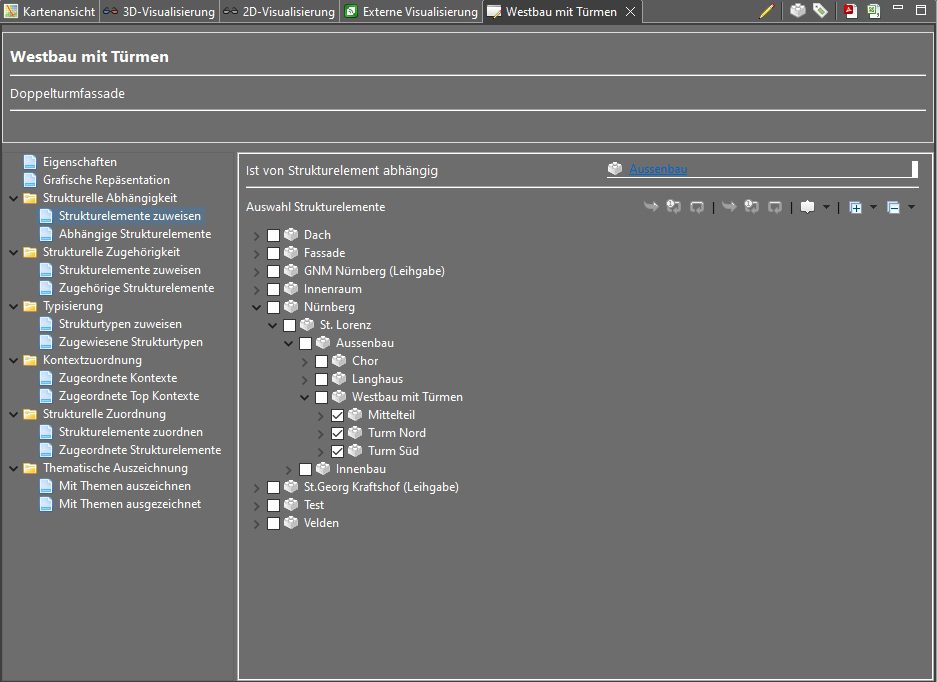
Im darunter liegenden Bereich werden noch einmal alle Strukturelemente aufgelistet, die vom Westbau strukturell abhängig sind.
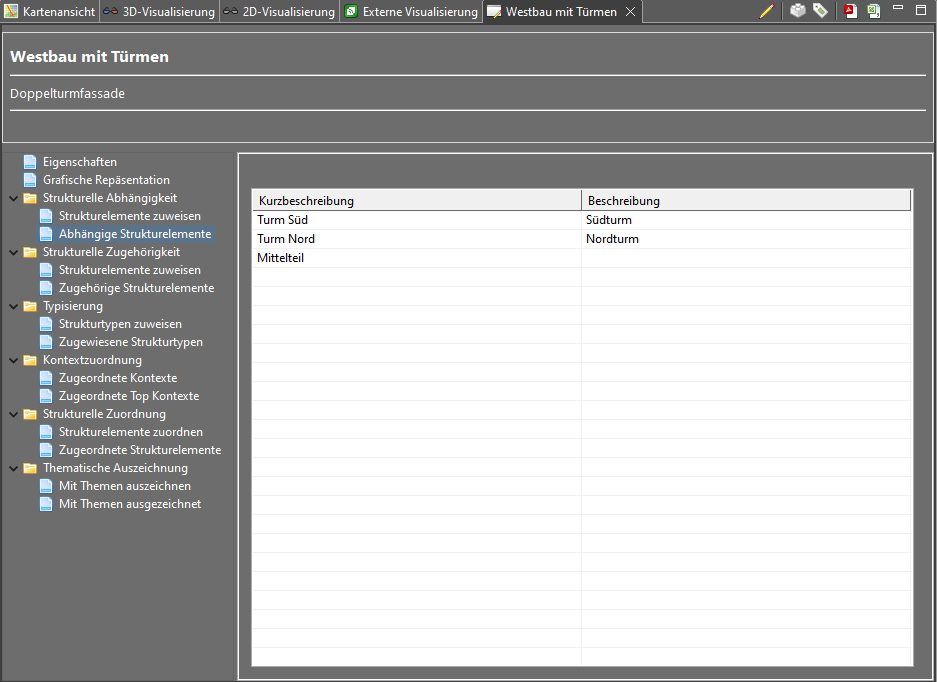
Analog zur strukturellen Abhängigkeit kann auch eine strukturelle Zugehörigkeit über ein Anhaken von Strukturelementen innerhalb der nächsten Baumansicht erzeugt werden. Hierzu zählen alle Strukturelemente, die dem Westbau zugeordnet sind, aber nicht Teil des Westbaus selbst sind. Ein Beispiel für eine solche Beziehung wäre ein Ausstattungsobjekt wie ein Altar, der nicht Teil des Gebäudes selbst ist, aber zu einem Raum gehört.
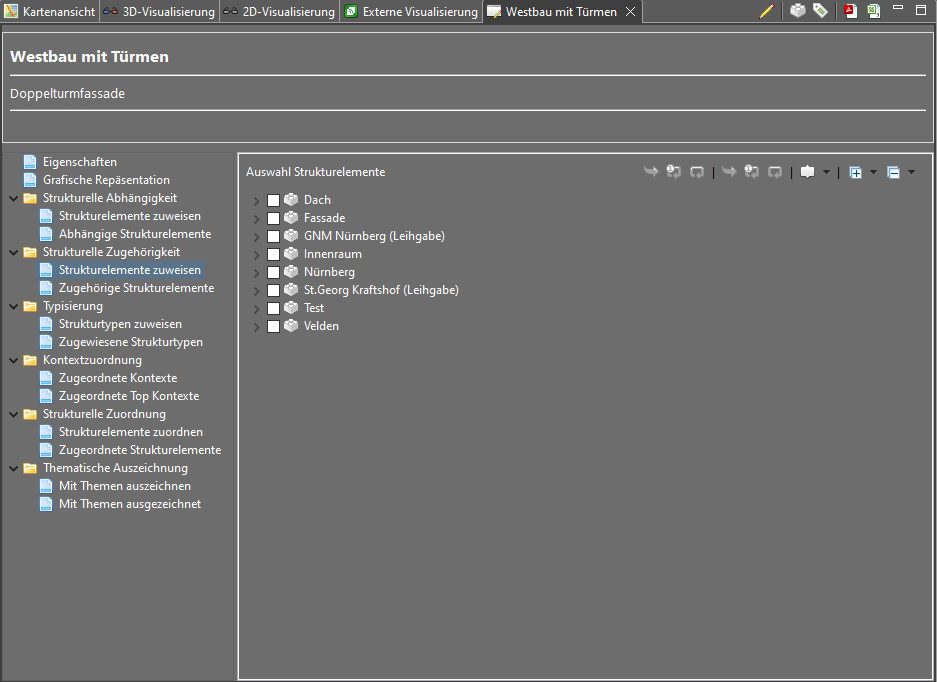
Die darunter liegende Tabelle dient auch hier wieder nur der Ansicht und listet alle vorhandenen Beziehungen einer strukturellen Zugehörigkeit vom aktuell geöffneten Strukturelement auf andere Objekte auf.
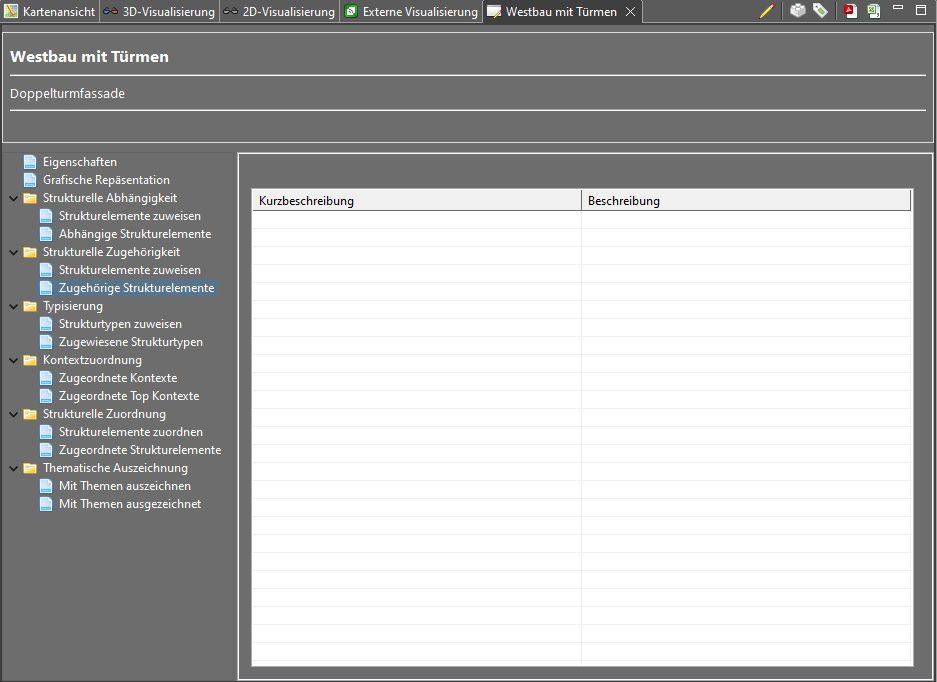
Auch eine Typisierung durch eine Zuordnung von Strukturtypen an ein Strukturelement ist in analoger Art und Weise über eine Baum- und Tabellendarstellung möglich.
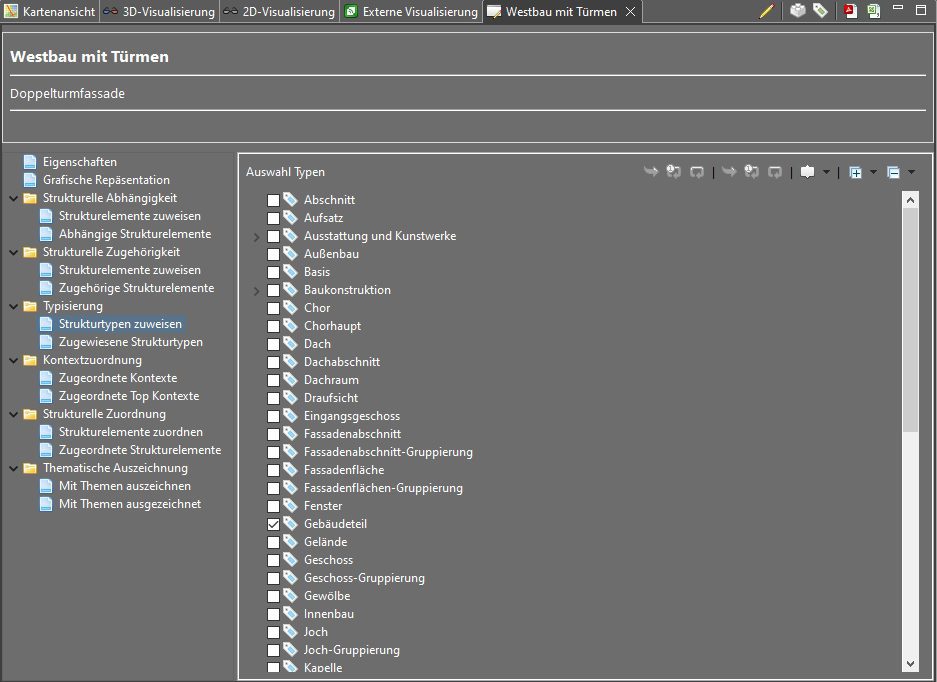
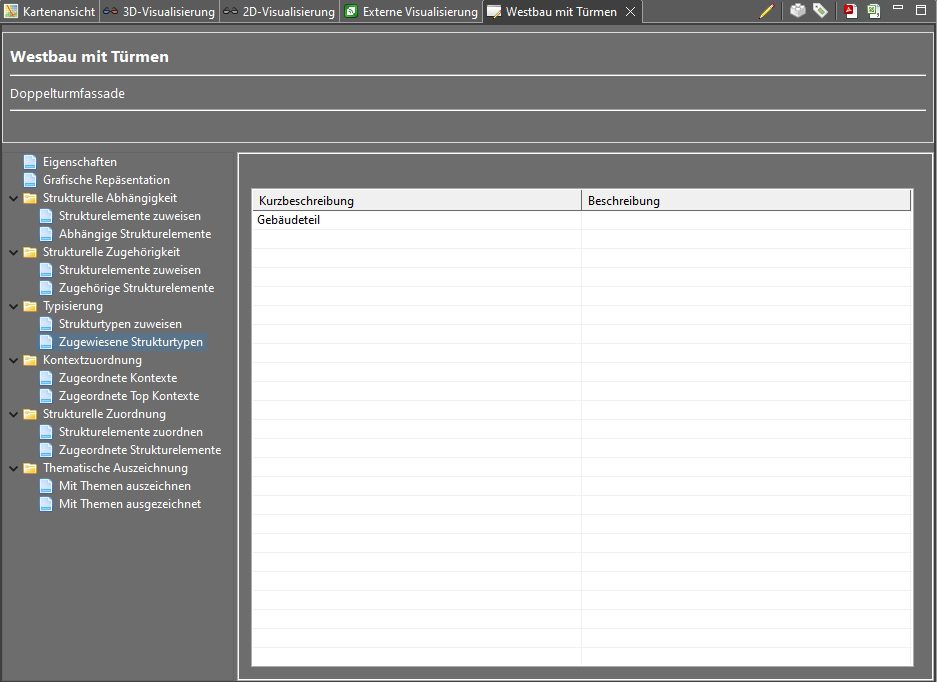
Die nächsten beiden Tabellen können nicht bearbeitet werden, listen aber aus Gründen der Übersicht alle Kontexte sowie Top-Kontexte auf, die diesem Strukturelement zugeordnet wurden.
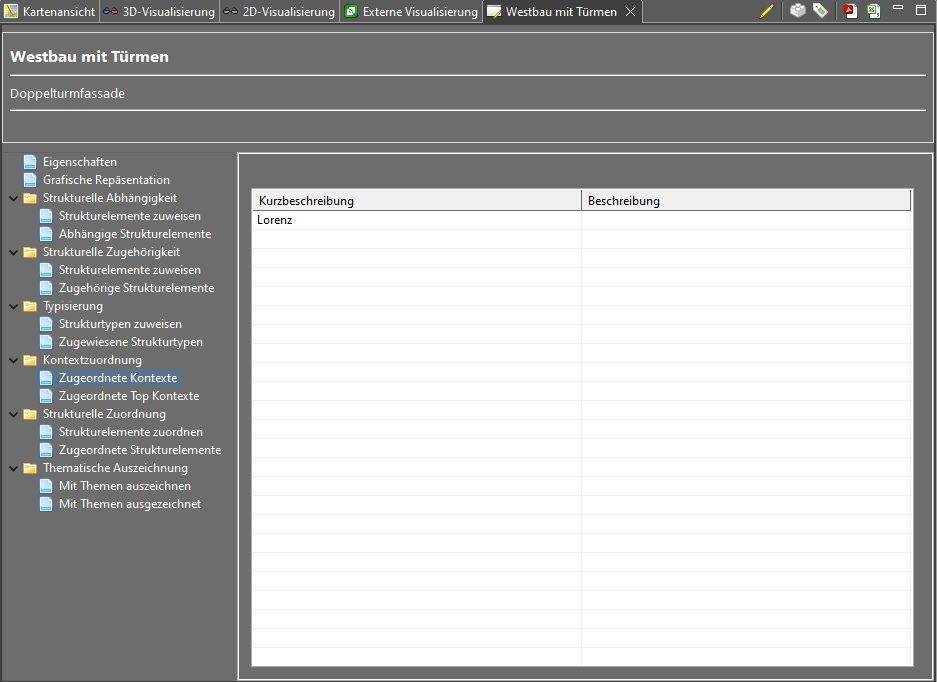
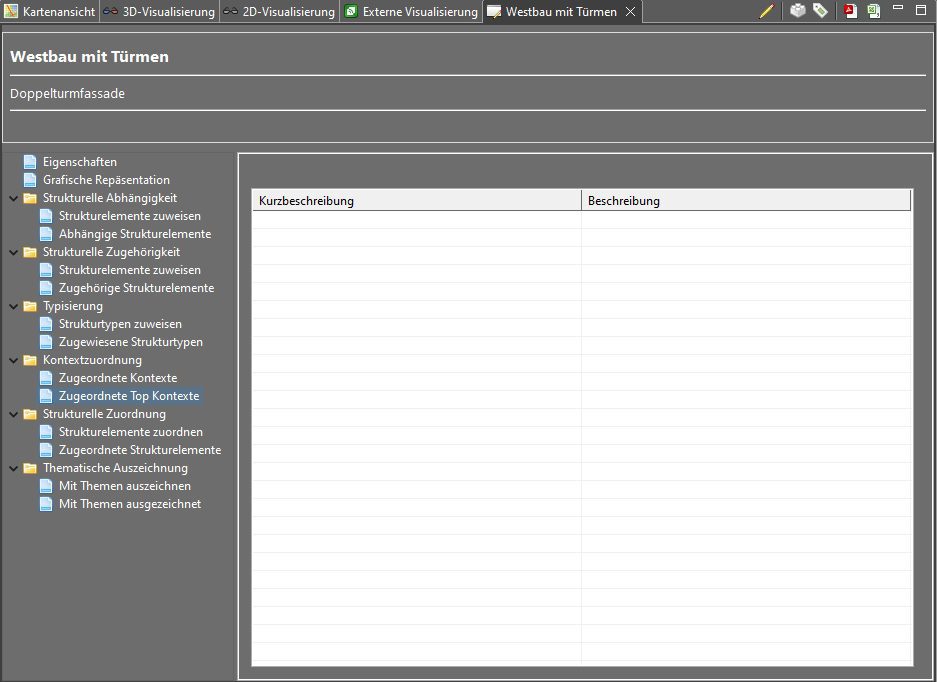
Zuletzt können Strukturelemente thematisch ausgezeichnet werden, indem ihnen verschiedene Themen zugeordnet werden. So können Gebäudeteile direkt z.B. mit einem speziellen Materialtyp oder einem Schadensthema verknüpft werden:

In einem weiteren Tab innerhalb dieses Fensters ist es zudem möglich, Themen auf eine andere Art zuzuweisen. Dieser zweite Tab zur Zuordnung über Themengruppen ist nur sichtbar, wenn das System zum aktuellen Zeitpunkt Themengruppen beinhaltet. Diese können derzeit nicht von Anwenderinnen selbst erstellt werden, sondern werden z.B. mit Vokabularen importiert. Sie beinhalten jeweils eine Menge an Themen, von denen nur eine einmalige Zuordnung zu jedem Element Sinn ergibt. Jede Gruppe sowie optionale Untergruppe wird dann mit einem Dropdown-Auswahlmenü dargestellt, welches alle darin enthaltenen Themen enthält. Eine Selektion hier entspricht intern einer Zuordnung eines Themas über die zuvor betrachteten Themenhierarchie.
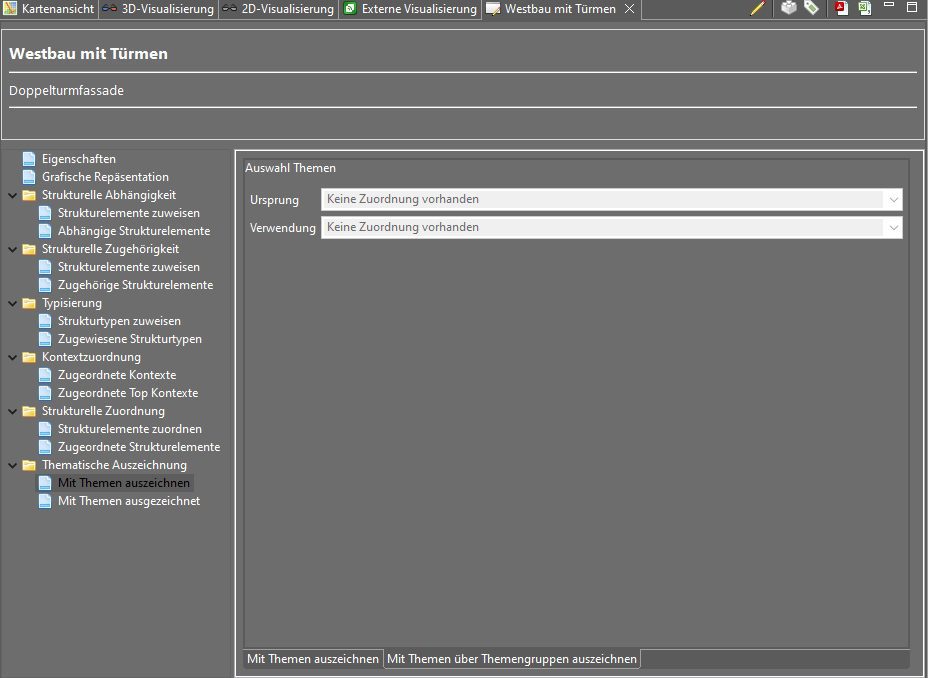
Eine Tabelle listet auch hier in einem letzten Bereich alle dem geöffneten Strukturelement zugeordneten Themen auf.